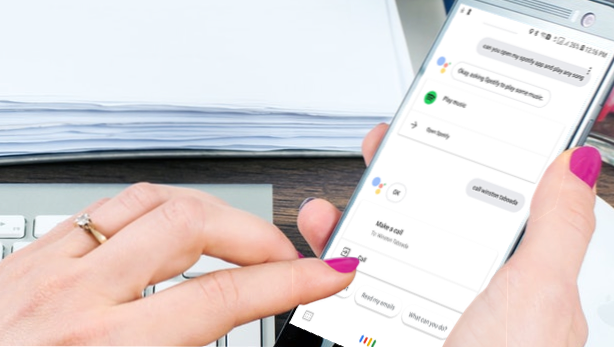
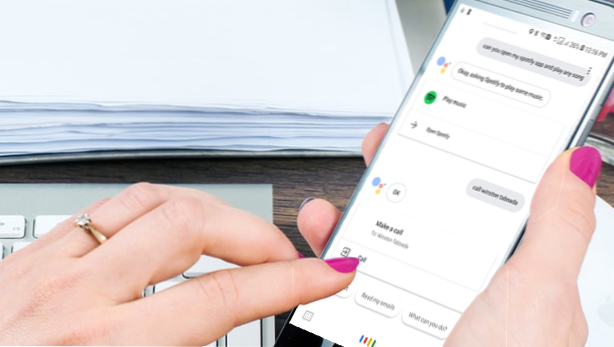
Seamos sinceros. Todo el mundo quiere ser llamativo de alguna manera. ¿Qué le parece mostrar a sus amigos que su teléfono cuenta con la última tecnología de comando por voz? Muéstrales cómo puedes usar tu voz para desbloquear dispositivos Android. No te preocupes Te tenemos cubierto.
Si el desbloqueo con su huella digital es demasiado común para usted y realizar una exploración del iris puede no ser tan práctico, puede usar su voz para desbloquear Android. Si está conduciendo y desea hacer una llamada rápida a un amigo, ahora puede llamar sin tocar su teléfono. Todo lo que necesitas hacer es usar tu voz para desbloquear Android. Este artículo discutirá cómo puedes desbloquear tu dispositivo Android usando tu voz.
Android ha recorrido un largo camino desde su lanzamiento inicial en 2008. Ahora, casi una década después, el sistema operativo de elaboración propia y de código abierto de Google ha incluido muchas características para mejorar la estética, el rendimiento, la productividad y la seguridad. Para promover la seguridad durante la conducción, Android tiene una función de seguridad que permite a los usuarios usar su voz para desbloquear su dispositivo. ¿Interesado? A continuación se muestra nuestro procedimiento paso a paso
Cómo desbloquear un Android usando la voz
Este tutorial te enseñará cómo usar tu voz para desbloquear Android. Aunque este tutorial no requiere que descargues ninguna aplicación de terceros para realizar la tarea, se requiere que tu dispositivo se ejecute en la versión de Android Oreo. Si su dispositivo aún no está en Oreo, puede consultar los horarios locales.
1. Abra el menú de la aplicación de su dispositivo Android y toque en el dispositivo Ajustes.
2. Desde Configuración, navega hacia Pantalla de bloqueo y seguridad. Tenga en cuenta que algunos dispositivos pueden usar un nombre similar, como Seguridad o Seguridad y Ubicación. Aún así, sus funciones son las mismas.
3. En la página Pantalla de bloqueo y seguridad, toque en Bloqueo inteligente. Si esta es la primera vez que utilizará la función de bloqueo inteligente, se le pedirá que configure el bloqueo para su dispositivo. El bloqueo podría ser un pin, contraseña o PIN, dependiendo de su código de bloqueo de pantalla.
4. Ingrese su PIN, código de bloqueo de pantalla o contraseña.
5. Desde la pantalla de bloqueo inteligente, toque en Coincidencia de voz opción. Es posible que otros dispositivos Android no tengan el mismo nombre de opción, pero el nombre de la opción debe ser sobre Voz.
6. Te llevan a la 'Está bien Google' Página de detección donde puede habilitar o deshabilitar la opción de desbloqueo de voz.
7. Para permitir que el dispositivo reconozca su voz cuando dice "OK Google", toque el interruptor para la opción: Diga "OK Google" en cualquier momento.
8. Para habilitar el desbloqueo del dispositivo con su voz cada vez que diga "OK Google", toque el interruptor para Desbloquear con Voice Match.
Preguntas frecuentes
P: ¿Por qué no puedo encontrar la opción en la configuración de mi teléfono?
R: La función "Desbloquear a través de voz" solo está disponible para dispositivos Android que se ejecutan en Oreo. Si su dispositivo se está ejecutando en una versión anterior del sistema operativo, actualice su teléfono a Android Oreo.
P: Mi teléfono se está ejecutando en Oreo pero no se desbloqueará si digo "OK Google". Seguí todos los pasos en este artículo. ¿Estoy haciendo algo mal?
R: Su teléfono debe estar activado para poder desbloquear usando la voz. Si su teléfono está en modo de Suspensión (pantalla apagada), entonces necesita presionar el botón Activar, generalmente, el botón de Encendido o Inicio, para cambiar el dispositivo al modo Activar.
Acabas de aprender a desbloquear tu dispositivo Android con tu voz. Por más que consideremos que la función es útil, algunos usuarios aún dudan de la seguridad de la función de desbloqueo de voz. ¿Qué piensas? ¿El desbloqueo es seguro para su voz o lo expone al riesgo de que su voz sea replicada, exponiendo su dispositivo a un uso no autorizado? Nos gustaría saber sus pensamientos a través de los comentarios a continuación.

